Cara melihat data spesifik video di YouTube adalah langkah untuk mengetahui metrik tertentu pada unggahan video YouTube. Umumnya, kreator perlu mengetahui data video YouTube dengan tujuan meningkatkan kualitas dan relevansi konten. Nah, apabila Anda sebagai kreator ingin mengoptimalkan strategi pemasaran dan monetisasi, silakan baca panduan berikut.
Ragam Data dan Cara Melihat Data Spesifik Video di YouTube
Apa yang dimaksud sebagai data video YouTube adalah kumpulan informasi yang menunjukkan bagaimana kinerja video tersebut. Hal ini meliputi bagaimana pengguna YouTube dalam menonton, mengomentari, menyukai dan membagikannya penonton. Artinya, data yang ada di sini berisi informasi yang berharga untuk menganalisis dan meningkatkan pencapaian konten sesuai tujuan kreator.
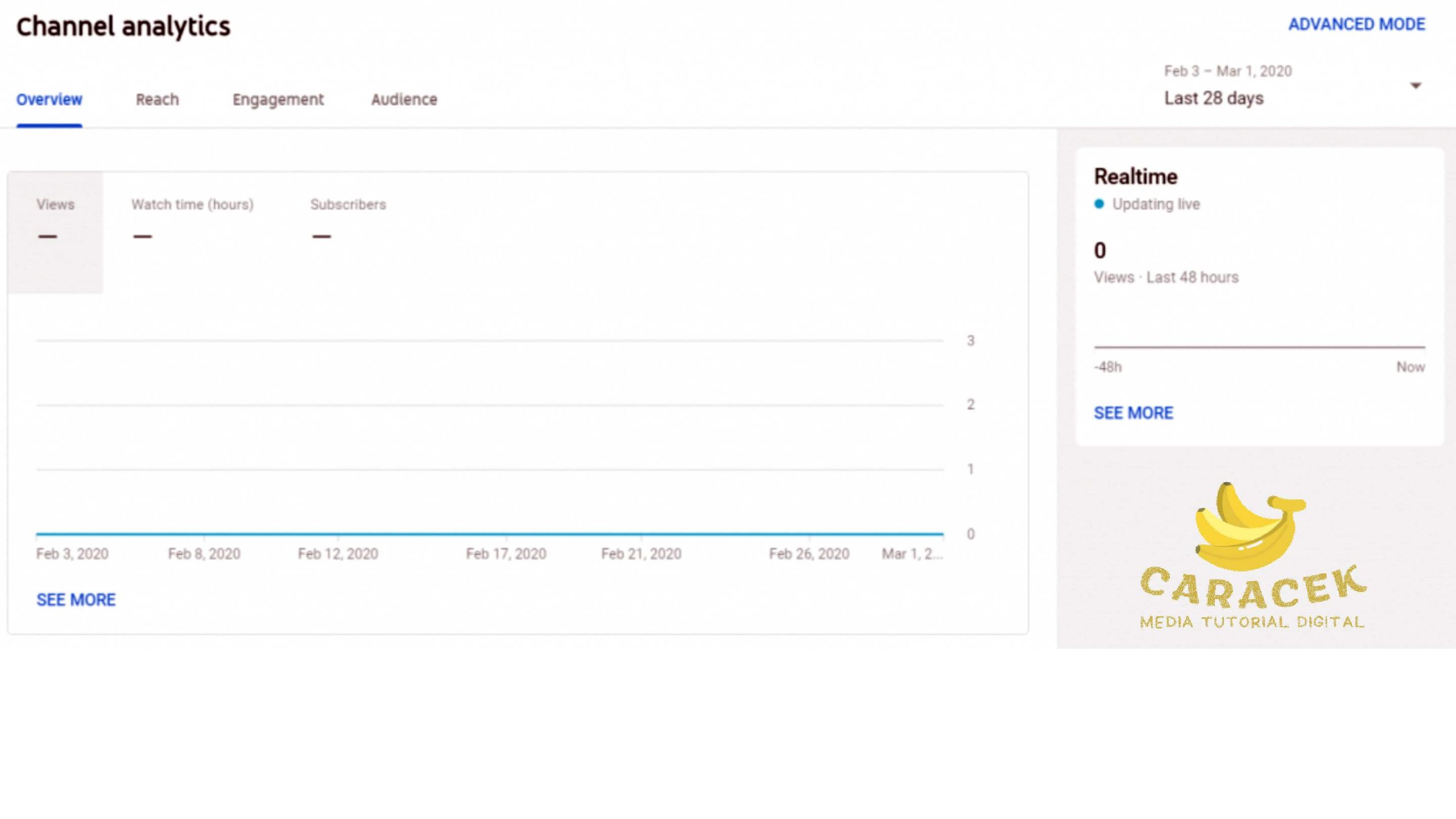
Data video ini dapat membantu kreator dalam memahami seperti apakah preferensi, kebiasaan, dan minat penonton video mereka. Dengan demikian, kreator bisa lebih mudah dalam merancang dan membuat konten berikutnya yang lebih sesuai dengan tujuan dan targetnya. Data video YouTube ini juga bermanfaat untuk memberi gambaran pada kreator tentang bagaimana kinerja channel secara keseluruhan, meliputi jumlah tayangan, penonton unik, jam tayang, pendapatan dan sebagainya.
Apa Saja Metrik yang Bisa Anda Lihat?
Anda dapat mengakses data video YouTube melalui fitur YouTube Analytics yang tersedia di Studio YouTube. YouTube Analytics menampilkan berbagai metrik dan laporan yang berkaitan dengan video dan saluran Anda. Dengan mengakses data video YouTube, Anda dapat mengevaluasi dan meningkatkan kinerja video dan saluran Anda agar dapat mencapai tujuan Anda dalam mengoptimasi video maupun channel YouTube.
Beberapa metrik yang bisa Anda lihat di YouTube Analytics antara lain:
- Tayangan: Jumlah berapa kali pengguna menonton video Anda
- Jam tayangan: Jumlah waktu berapa lama pengguna menghabiskan waktu untuk menonton video Anda
- Pendapatan: Jumlah uang yang Anda hasilkan dari video Anda, baik itu dari iklan, langganan maupun produk lain
- Interaksi: Jumlah berapa kali penonton menyukai, tidak menyukai, berkomentar, berbagi, atau menyimpan video Anda
- Penonton: Jumlah orang yang menonton video Anda, meliputi informasi tentang demografi, lokasi, bahasa, dan minat penonton
- Lalu lintas: Sumber-sumber dari mana saja penonton bisa sampai ke video Anda, misalnya dari pencarian YouTube, rekomendasi YouTube, media sosial, atau dari website
Bagaimana Cara Melihat Data Tertentu?
Anda dapat melihat data video YouTube Anda secara keseluruhan atau per video tertentu. Anda juga dapat memfilter data berdasarkan rentang waktu, negara, jenis perangkat, sumber lalu lintas, dan lainnya. Untuk melihat data tertentu di YouTube Analytics, Anda dapat mengikuti langkah-langkah berikut:
- Buka YouTube kemudian login ke akun YouTube Anda
- Selanjutnya, klik ikon profil Anda (di kanan atas)
- Dari menu yang muncul, pilih opsi YouTube Studio kemudian klik Analytics
- Setelah dasbor utama terbuka, silakan pilih rentang waktu yang ingin Anda analisis pada bagian atas tanpilan, misalnya 7 hari terakhir, 28 hari terakhir, atau periode khusus
- Nah, tepat di bawah rentang waktu tadi, Anda bisa melihat berbagai opsi metrik, seperti penayangan, menit ditonton, pendapatan, dan lainnya. Silakan klik metrik tertentu yang ingin Anda analisis lebih detail
- Setelah laporan detail terbuka, Anda dapat melihat data lebih lanjut dengan menggunakan filter, seperti negara, sumber lalu lintas, jenis perangkat, dan lainnya. Silakan klik filter yang ingin Anda terapkan dan pilih opsi yang sesuai
- Lebih lanjuut, Anda juga bisa membandingkan data dengan periode sebelumnya atau dengan saluran lain dengan menggunakan fitur perbandingan. Anda bisa klik pada ikon perbandingan (di kanan atas laporan) dan pilih opsi yang Anda inginkan
- Sebagai bahan dokumentasi, Anda juga bisa mengunduh laporan tersebut dengan cara klik ikon unduh (di kanan atas laporan) lalu pilih format yang Anda inginkan (CSV atau PDF)
Akhir Kata
Mudah bukan cara melihat data spesifik video di YouTube tadi? Tidak mengherankan jika YouTube semakin banyak kreator pilih karena kemudahan yang bisa mereka rasakan dari platform milik Google tersebut. Anda bisa mengakses data berguna lainnya di YouTube Studio demi meningkatkan kinerja video dan channel Anda di YouTube.

